
Logitech เป็นหนึ่งในผู้ผลิตอุปกรณ์เกมที่ได้รับความนิยมมากที่สุด ความสนใจเป็นพิเศษสมควรได้รับการควบคุมของพวกเขาสำหรับการแข่งรถจำลองและอาร์เขด พวกเขานำเสนอชุดของนักเล่นเกมในหมู่ผู้แข่ง MOMO มีอยู่ โดยปกติอุปกรณ์ดังกล่าวจะมีปฏิสัมพันธ์กับพีซีขึ้นอยู่กับความพร้อมใช้งานของไดรเวอร์เท่านั้น ในบทความนี้เราจะวิเคราะห์หัวข้อนี้ในรายละเอียด
ดาวน์โหลดไดรเวอร์สำหรับ Logitech Momo Racing
โดยรวมมีสี่ตัวเลือกที่ค้นหาและดาวน์โหลดไฟล์ไปยังอุปกรณ์ พวกเขาแตกต่างกันไม่เพียง แต่มีประสิทธิภาพ แต่ยังเป็นไปตามอัลกอริทึมที่จำเป็นของการกระทำของผู้ใช้ คุณสามารถทำความคุ้นเคยกับวิธีการทั้งหมดเลือกตัวเองที่สะดวกที่สุดแล้วไปที่กระบวนการเองตามคำแนะนำที่ให้ไว้วิธีที่ 1: เว็บไซต์อย่างเป็นทางการ Logitech
บริษัท ดังกล่าวข้างต้นค่อนข้างใหญ่ดังนั้นจึงต้องมีเว็บไซต์อย่างเป็นทางการซึ่งไม่เพียง แต่แสดงให้เห็นถึงผลิตภัณฑ์ แต่ยังสนับสนุนเจ้าของอุปกรณ์ บนเว็บทรัพยากรนี้มีห้องสมุดที่มีซอฟต์แวร์รุ่นใหม่ การโหลดมีดังนี้:
ไปที่เว็บไซต์อย่างเป็นทางการของ Logitech
- ในหน้าแรกของเว็บไซต์คลิกที่หมวด "การสนับสนุน" เพื่อแสดงเมนูป๊อปอัพ ควรไปที่ "บริการสนับสนุน: หน้าแรก"
- ในแท็บที่เปิดขึ้นคุณสามารถค้นหาตามประเภทของอุปกรณ์อย่างไรก็ตามต้องใช้เวลามาก เป็นการดีกว่าที่จะพิมพ์ชื่อของโมเดลในบรรทัดพิเศษทันทีและเลือกผลลัพธ์ที่เหมาะสมเพื่อไปที่หน้าผลิตภัณฑ์
- ในการขอรับข้อมูลที่ใช้งานเกี่ยวกับเกมพวงมาลัยเกมคลิกที่ "มากกว่า"
- ในบรรดาไทล์ทั้งหมดค้นหา "ไฟล์ที่จะดาวน์โหลด" และคลิกที่มัน
- จากรายการป๊อปอัปให้เลือกรุ่นที่เหมาะสมของระบบปฏิบัติการ
- ตอนนี้ระบุการปล่อยของมัน
- ขั้นตอนสุดท้ายคือกระบวนการบู๊ตตัวเองซึ่งจะเริ่มทำงานหลังจากกดปุ่มที่เหมาะสม
- เรียกใช้โปรแกรมติดตั้งที่ดาวน์โหลดแล้วเลือกภาษาอินเตอร์เฟสที่คุณต้องการและไปต่อ
- พิจารณาข้อตกลงใบอนุญาตหลังจากอ่าน
- อย่ารีสตาร์ทคอมพิวเตอร์และอย่าปิดตัวติดตั้งจนกว่ากระบวนการจะเสร็จสมบูรณ์
- เชื่อมต่ออุปกรณ์หากสิ่งนี้ไม่ได้ทำก่อนหน้านี้และในหน้าต่างที่ปรากฏขึ้นให้คลิกที่ "ถัดไป"
- หากจำเป็นต้องใช้จ่ายการสอบเทียบทันที คุณสามารถปิดหน้าต่างและกลับไปทดสอบที่จุดอื่น ๆ
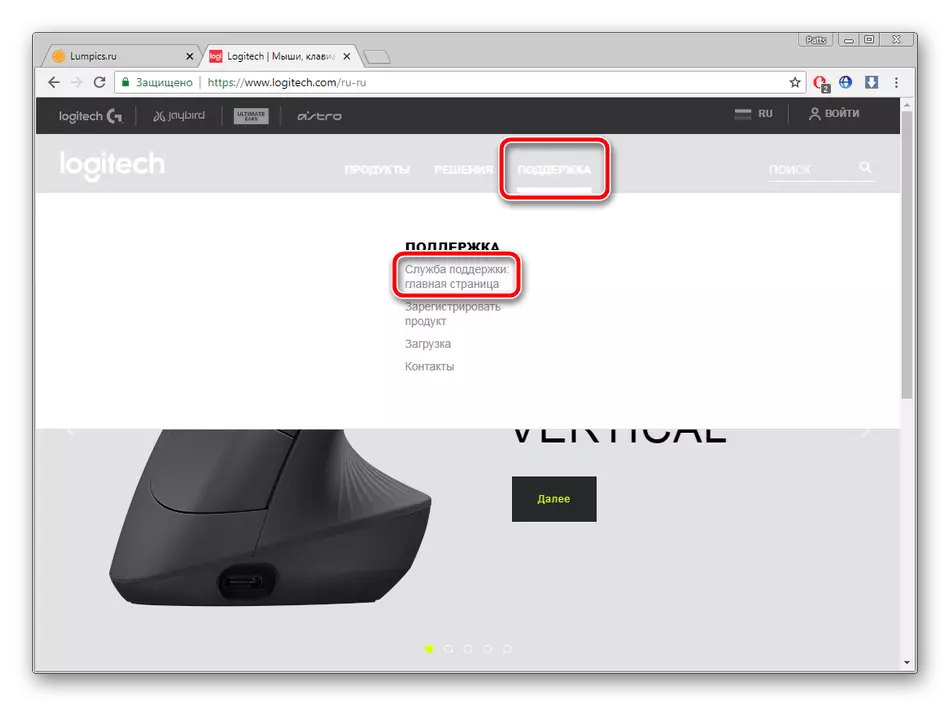
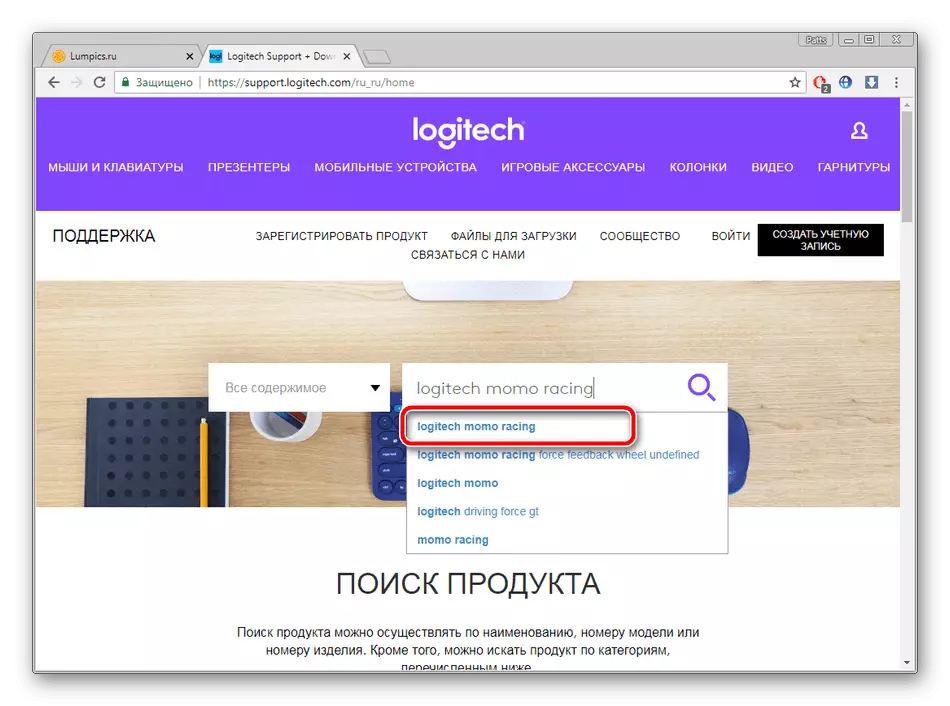
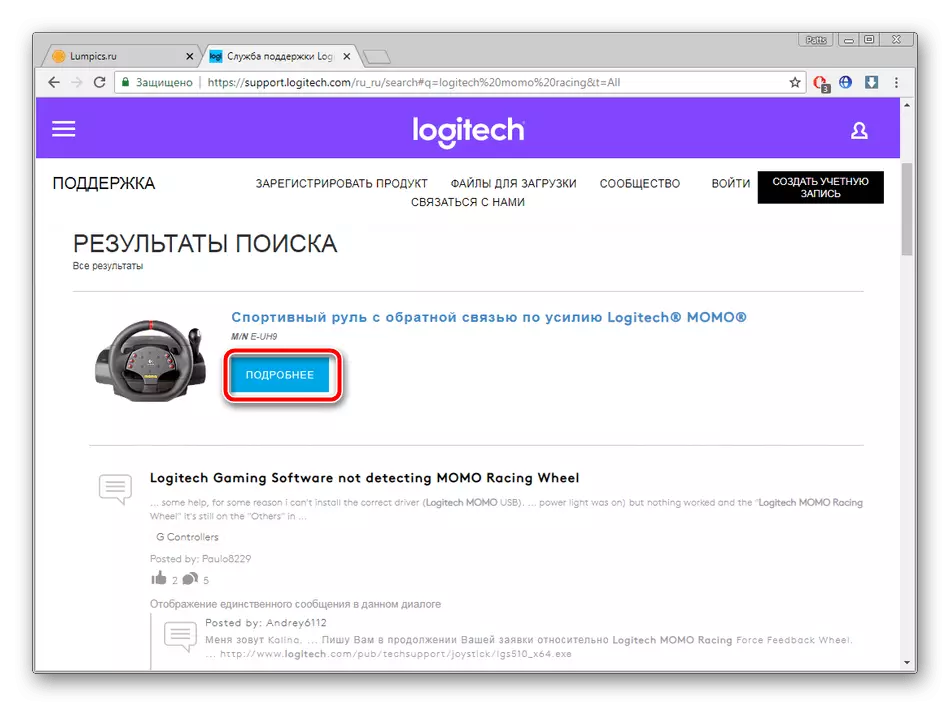
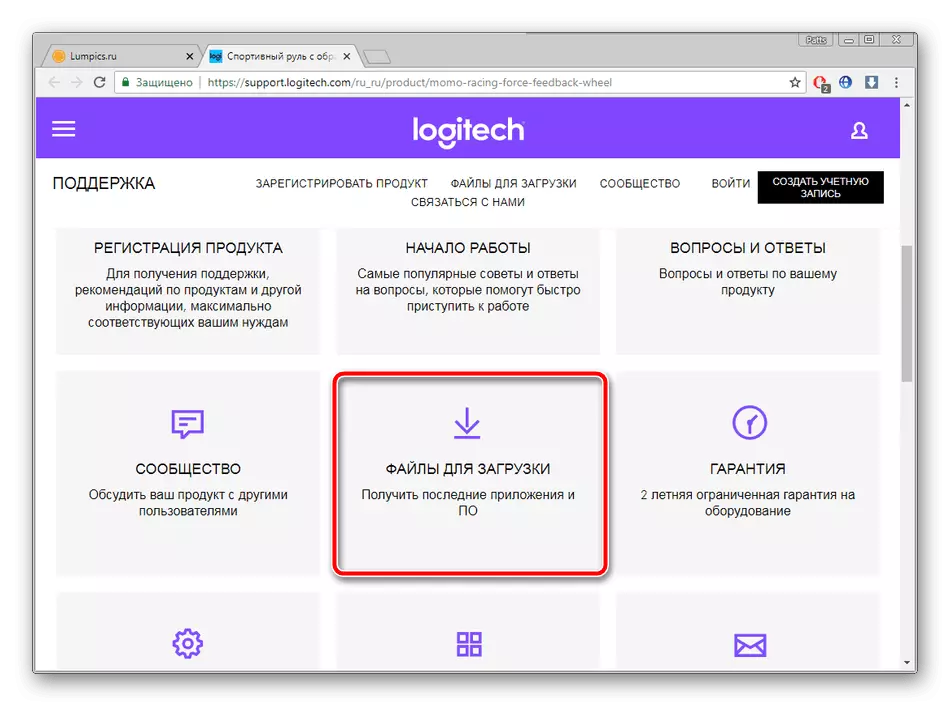
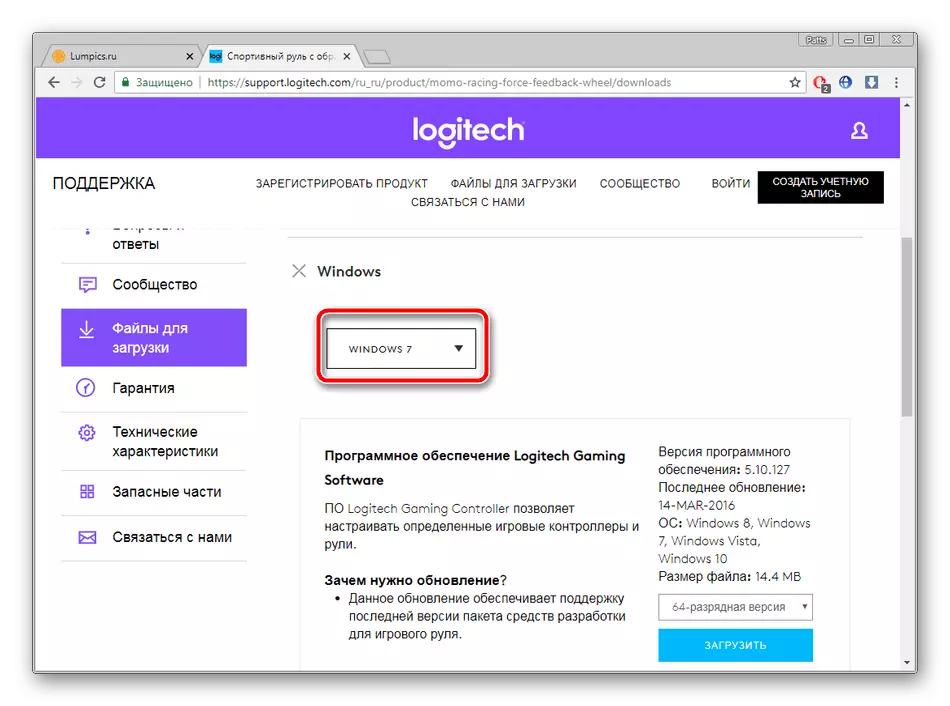
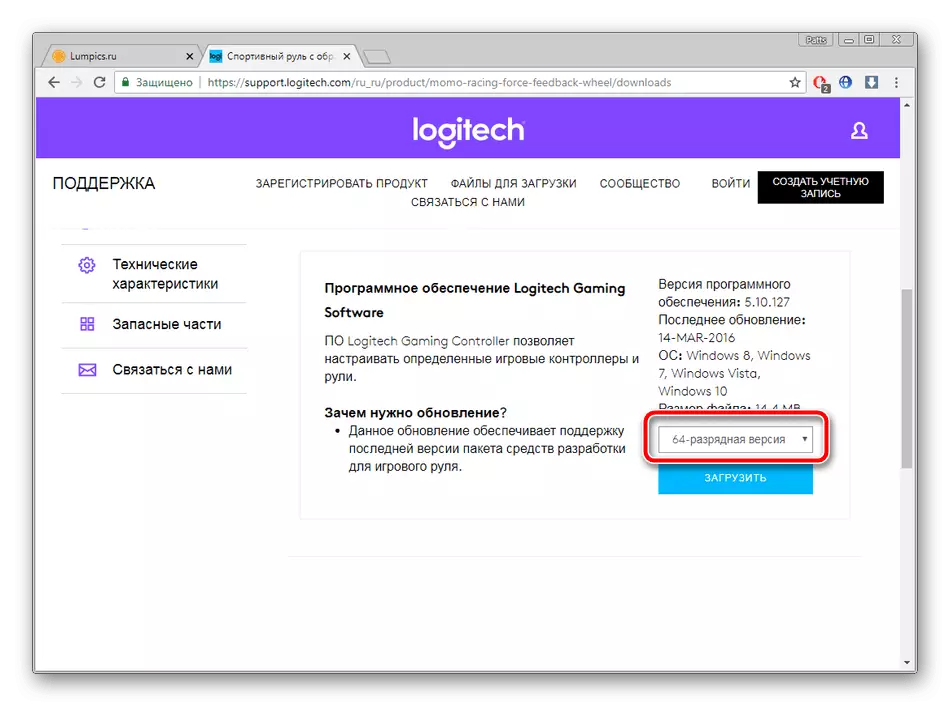
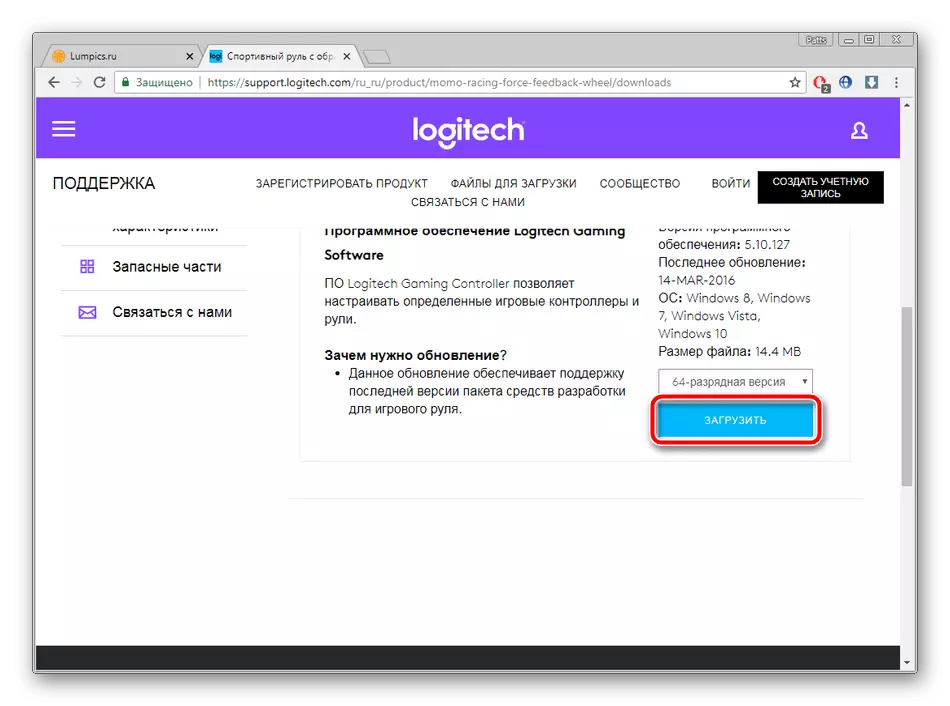
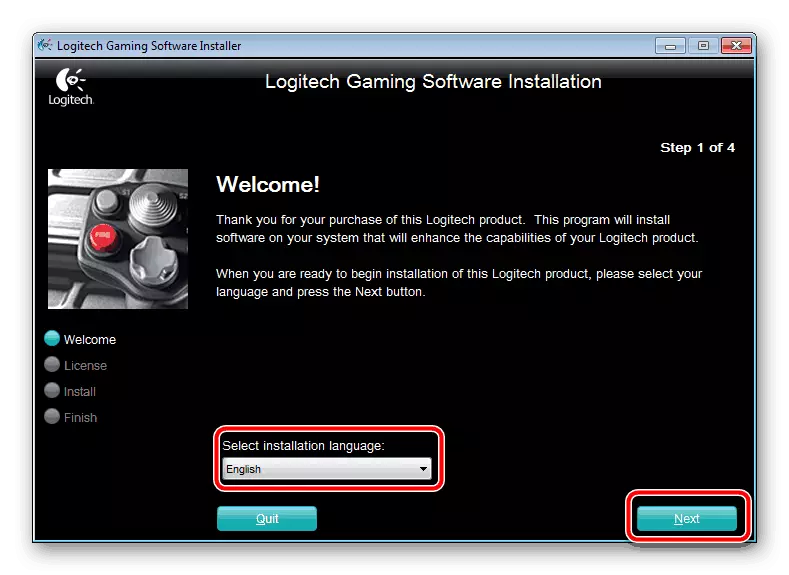
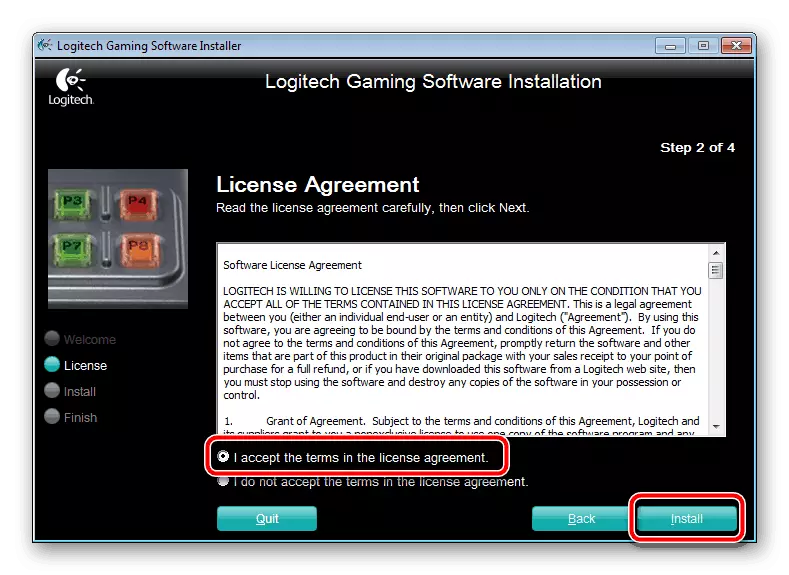
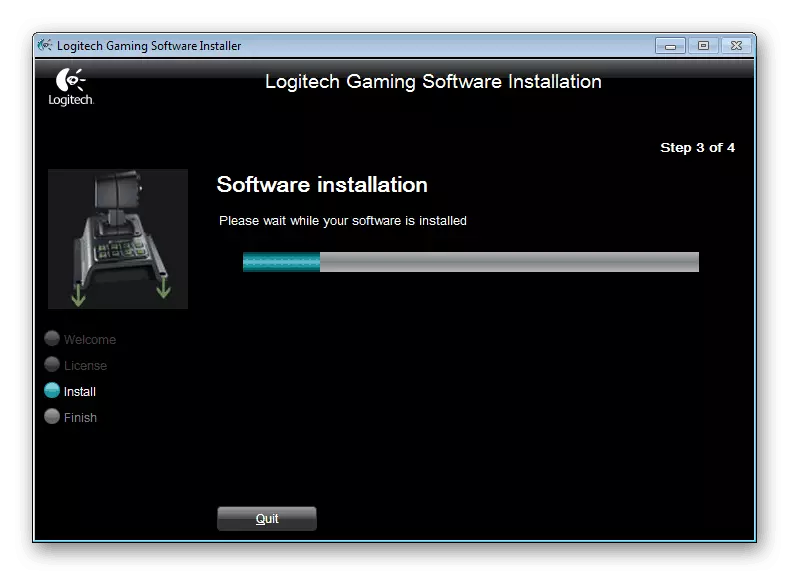
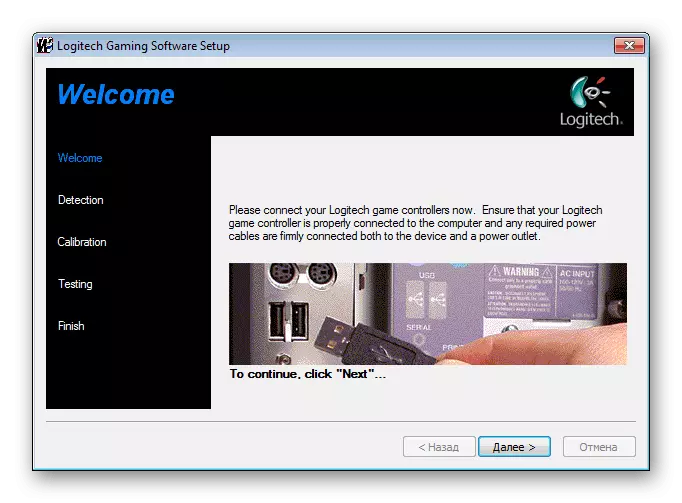
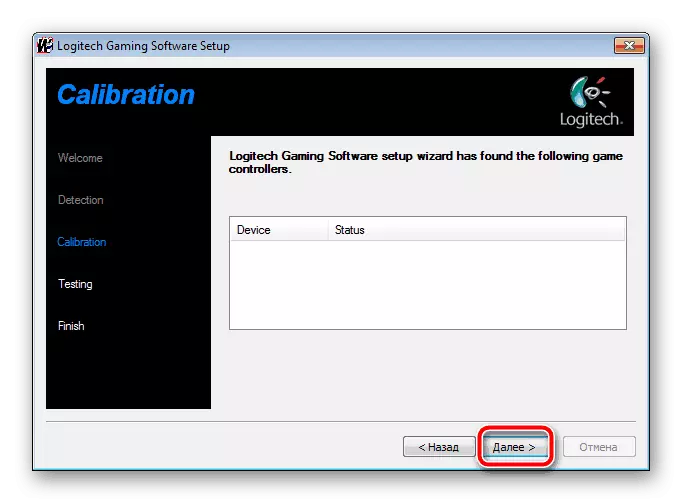
หลังจากนั้นอุปกรณ์เล่นเกมได้โดยไม่มีปัญหาจะได้รับการพิจารณาในทุกเกมที่ปุ่มและสวิทช์จะต้องทำงานอย่างถูกต้อง
วิธีที่ 2: ซอฟต์แวร์เพิ่มเติม
ผู้ใช้บางวิธีแรกอาจดูเหมือนซับซ้อนยาวหรือไม่สามารถเข้าใจได้ เราขอแนะนำให้หันไปใช้ความช่วยเหลือของซอฟต์แวร์เฉพาะ ซอฟต์แวร์ดังกล่าวมีนัยสำคัญจะลดความซับซ้อนของกระบวนการของการค้นหาและดาวน์โหลดไดรเวอร์และจะผลิตเกือบทุกการกระทำอย่างอิสระ พบตัวแทนที่ดีที่สุดในการควบคุมวัสดุของเราที่คุณพบในลิงค์ด้านล่าง
อ่านเพิ่มเติม: โปรแกรมที่ดีที่สุดสำหรับการติดตั้งไดรเวอร์
โปรแกรมดังกล่าวทำงานประมาณโดยหลักการเดียวกันดังนั้นจึงเป็นการดีที่จะอ่านคำแนะนำสำหรับ DriverPack โซลูชั่นและขับไล่จากมันในกรณีของการเลือกซอฟต์แวร์ที่คล้ายกันอื่น ๆ
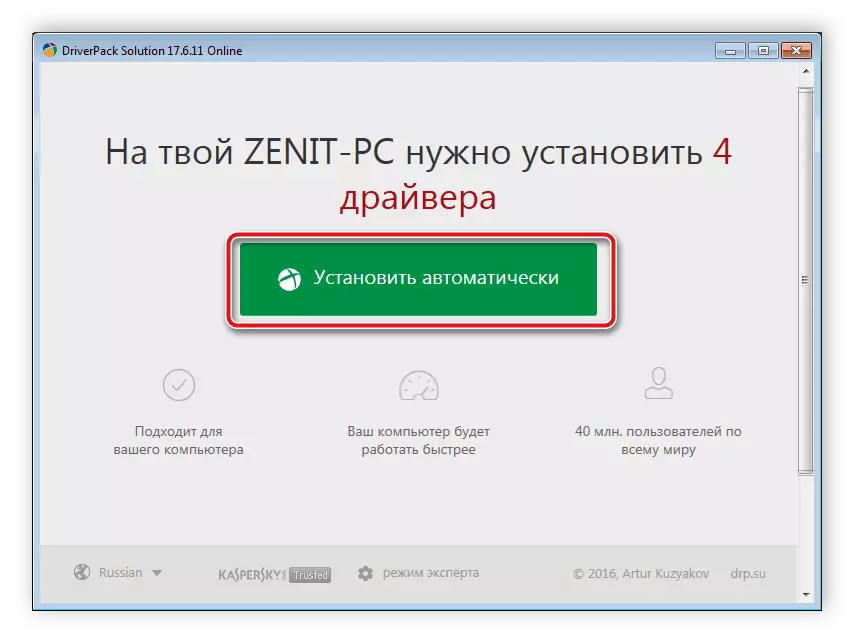
อ่านเพิ่มเติม: วิธีอัปเดตไดรเวอร์บนคอมพิวเตอร์โดยใช้โซลูชัน DriverPack
วิธีที่ 3: Logitech Momo แข่งตัวบ่งชี้
ในกรณีที่อุปกรณ์ที่เชื่อมต่อไปยังเครื่องคอมพิวเตอร์และแสดงใน Device Manager จะไม่เป็นเรื่องยากที่จะรับรู้รหัสที่เป็นเอกลักษณ์ของที่จำเป็นไม่เพียง แต่ในระหว่างการมีปฏิสัมพันธ์กับระบบปฏิบัติการ มันขึ้นอยู่กับการค้นหาไฟล์ไปยังอุปกรณ์ผ่านบริการเว็บพิเศษ โลจิเทค Momo แข่ง Idrel แข่ง ID มีรูปแบบต่อไปนี้:
USB \ Vid_046D & PID_CA03
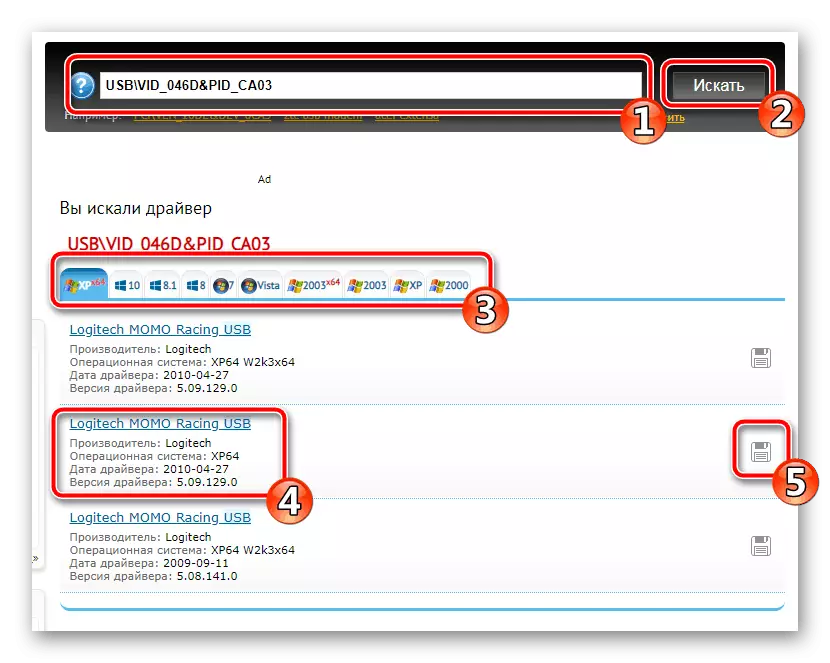
หากคุณมีความสนใจในวิธีการนี้เราแนะนำให้คุณทำความคุ้นเคยบทความของเราจากผู้เขียนอีกที่ลิงค์ด้านล่าง มีคู่มือขั้นตอนโดยขั้นตอนในหัวข้อนี้คือ
อ่านเพิ่มเติม: ค้นหาไดรเวอร์ฮาร์ดแวร์
วิธีที่ 4: การติดตั้งอุปกรณ์ใน Windows
ตัวเลือกที่มีอยู่ล่าสุดว่าฉันสามารถค้นหาและติดตั้งไดรเวอร์คือการใช้ฟังก์ชั่นของ Windows อุปกรณ์ที่จะถูกเพิ่มผ่านมันพอร์ตเชื่อมต่อที่มีการระบุการสอบเทียบจะดำเนินการและไฟล์ผ่านทาง Update Center ของ Windows หลังจากเสร็จสิ้นขั้นตอนทั้งหมด, อุปกรณ์ทันทีจะพร้อมที่จะทำงาน
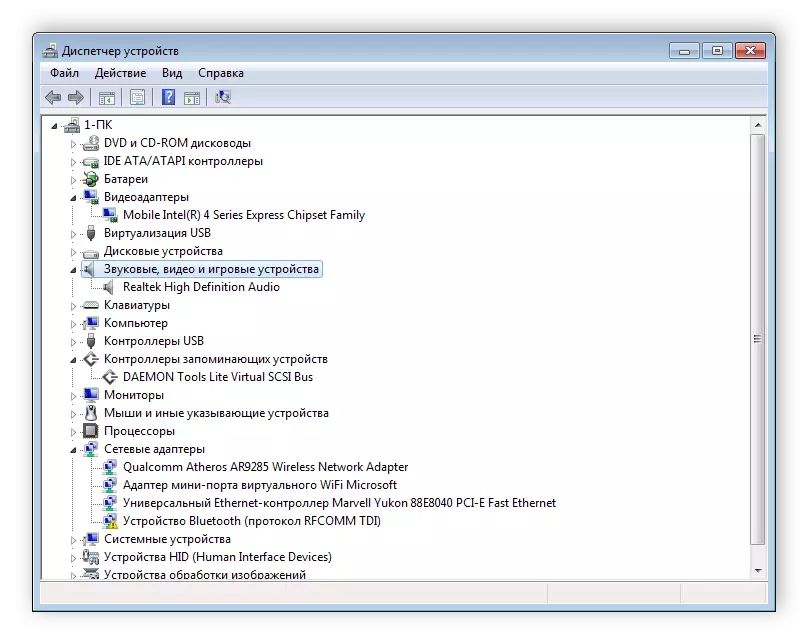
อ่านเพิ่มเติม: การติดตั้งไดรเวอร์ด้วยเครื่องมือ Windows มาตรฐาน
ที่คุณสามารถดูมีอะไรที่ยากลำบากในการหาและติดตั้ง driver ในหนึ่งในตัวเลือกที่เป็นไปได้ วิธีการทั้งหมดจะพอไฟไม่จำเป็นต้องมีผู้ใช้ที่มีความรู้หรือทักษะเพิ่มเติม เราหวังว่าคำแนะนำของเราช่วยให้คุณและฟังก์ชั่นพวงมาลัยได้อย่างถูกต้อง
ดูเพิ่มเติม: Connect พวงมาลัยกับคันเหยียบเข้ากับเครื่องคอมพิวเตอร์
